
Importieren / Exportieren
Klicken Sie auf [Importieren / Exportieren] im Menü des Registers [Wartung], um diesen Bildschirm aufzurufen.
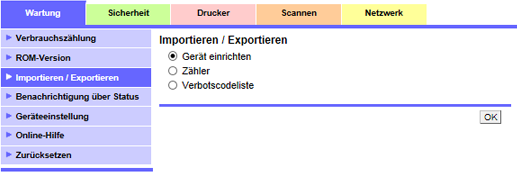
Wenn Sie auf [Benutzerauthentifizierung/Kostenstelleninformationen] klicken, können Sie die Informationen der Benutzerauthentifizierungs-/Kostenstellenregistrierung und die Informationen der Authentifizierungseinstellungen importieren und exportieren.
Im folgenden Fall wird [Benutzerauthentifizierung/Kostenstelleninformationen] nicht angezeigt:
Wenn [Benutzerauthentifizierung] unter [Sicherheit] auf [AUS] und [Kostenstelle] auf [AUS] gesetzt ist.Im folgenden Fall können Sie die Import-/Exportfunktion nicht verwenden:
Wenn [Benutzerauthentifizierung] auf eine andere Option als [EIN (MFP)] eingestellt ist.
Ausführliche Informationen über die Einstellungen für die Benutzerauthentifizierung und die Kostenstellenfunktion finden Sie unter Benutzerauth./Kostenst..
Im Bildschirm des Bedienerprogramms können Sie ebenfalls die Benutzerauthentifizierungs- und Kostenstelleneinstellungen einrichten. Ausführliche Informationen finden Sie unter Authentifizierungsmethode: Einrichten der Authentifizierungsparameter.
In diesem Bildschirm können Sie Einstellungsdateien von einem PC in das System importieren oder vom System zu einem PC exportieren.
Importieren
Wählen Sie [Gerät einrichten], [Benutzerauthentifizierung/Kostenstelleninformationen] oder [Verbotscodeliste] als die Datei, die von einem PC in das System importiert werden soll, und klicken Sie auf [OK].
Klicken Sie in den einzelnen Einstellungsbildschirmen auf [Importieren].
Klicken Sie auf [Durchsuchen], um auf dem PC nach der gewünschten Datei zu suchen und diese auszuwählen.
Klicken Sie auf [OK]. Die angegebene Einstellungsdatei wird vom PC in das System importiert.
Exportieren
Wählen Sie [Gerät einrichten], [Zähler] oder [Benutzerauthentifizierung/Kostenstelleninformationen] und klicken Sie dann auf [OK].
Klicken Sie in den einzelnen Einstellungsbildschirmen auf [Exportieren].
Wenn Sie [Zähler] wählen, geben Sie den zu exportierenden Zähler an.
Klicken Sie auf [OK]. Der Bildschirm für den Datei-Download wird angezeigt.
Klicken Sie auf [Download].
Klicken Sie auf [Speichern] und geben Sie dann das Verzeichnis für die Speicherung der Datei an. Der Bildschirm für den Abschluss des Download-Vorgangs wird angezeigt.
Klicken Sie auf [Schließen]. Die Datendatei wird vom System exportiert.
Klicken Sie auf [Zurück]. Der Bildschirm [Import/Export] wird angezeigt.
